显示屏|苹果MacBook Pro的Liquid Retina XDR显示屏可支持参考模式和微调( 二 )
此外,你还可以从多个色域、白点值、亮度及转换函数选项中进行选择,从而创建自定义参考模式,满足独特的工作流程需求。
创建自定义参考模式
- 选取苹果菜单 ? >“系统偏好设置”,然后点按“显示器”。
- 点按“预置”弹出式菜单,然后选取“自定”。
- 点按“添加”按钮 ,然后自定参考模式的设置。
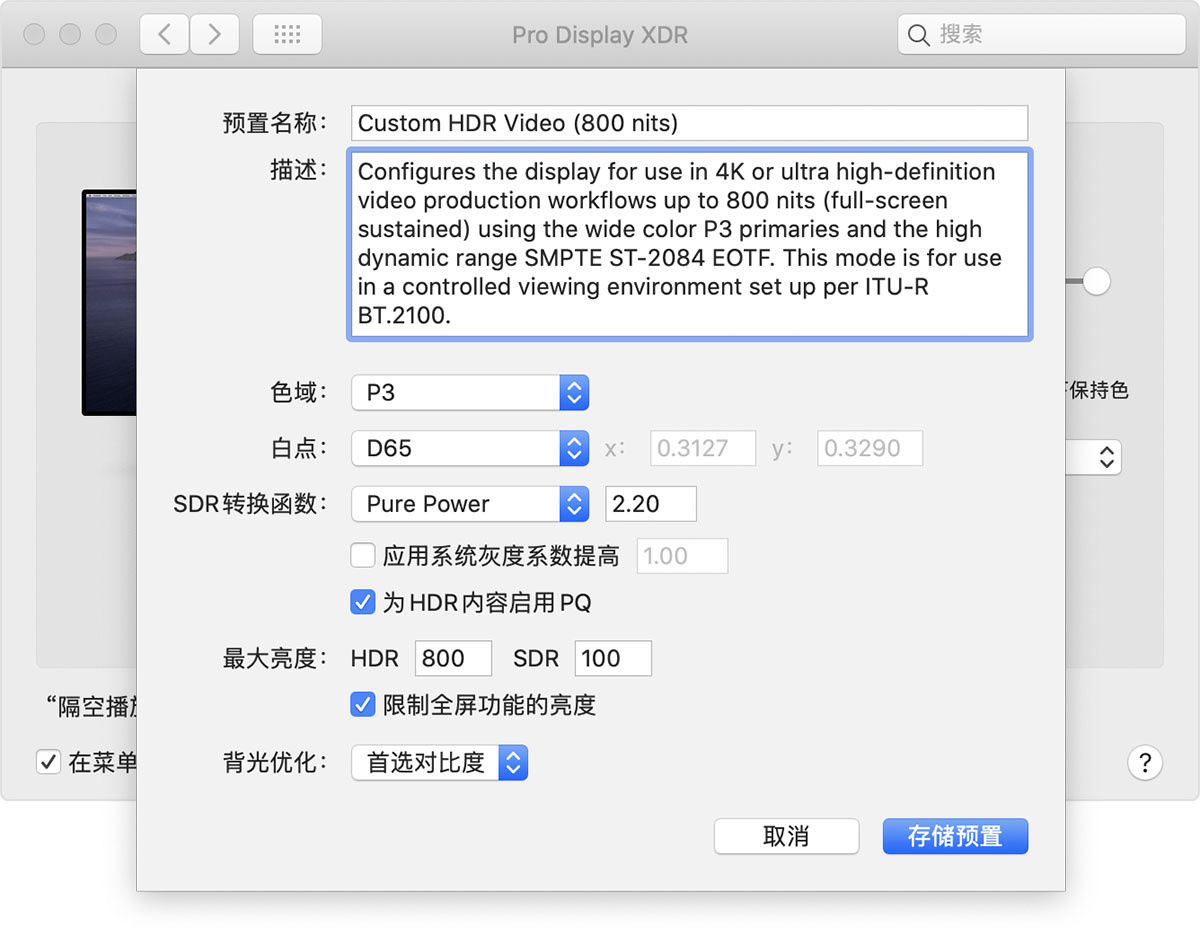
文章插图
- 输入参考模式的名称和描述,然后点按“存储预置”。
- 进一步了解您可为自定义参考模式配置的高级选项。
- 选取苹果菜单 ? >“系统偏好设置”,然后点按“显示器”。选取“预置”弹出式菜单,然后选取参考模式。

文章插图
- 【 显示屏|苹果MacBook Pro的Liquid Retina XDR显示屏可支持参考模式和微调】单击菜单栏中的“隔空播放”菜单 ,然后选取参考模式。如果您没有看到“隔空播放”菜单 ,请前往苹果菜单 ? >“系统偏好设置”,点按“显示器”,然后选择“在菜单栏中显示镜像选项(可用时)”。
推荐阅读
- 海外市场|凭借近2亿的年销量,小米三年超越苹果的可能性有多大?
- 手机|苹果玩的是什么把戏,华为市场份额减少,反而iPhone13价格下调了
- Be苹果推出NBA限量版Beats耳机,庆祝NBA成立75周年
- iphone|苹果教你如何让 iPhone 电池保持健康
- 苹果|手机市场再次洗牌,华为跌至第六,苹果被荣耀超越,第一名很低调
- 荣耀|2021年第4季度手机销量出炉,荣耀首次位列第二,销量仅次于苹果
- 显示屏|大不一样 iPhone 14 Pro或搭载8GB内存
- 四季度|2021四季度苹果手机又赢了,荣VO米到底谁能第一个超越苹果?
- ios|苹果公司停止签署iOS 15.3 更新到15.3.1后无法降级
- ip5分钟卖出20万台!小米新品备受欢迎,这次苹果有压力了










